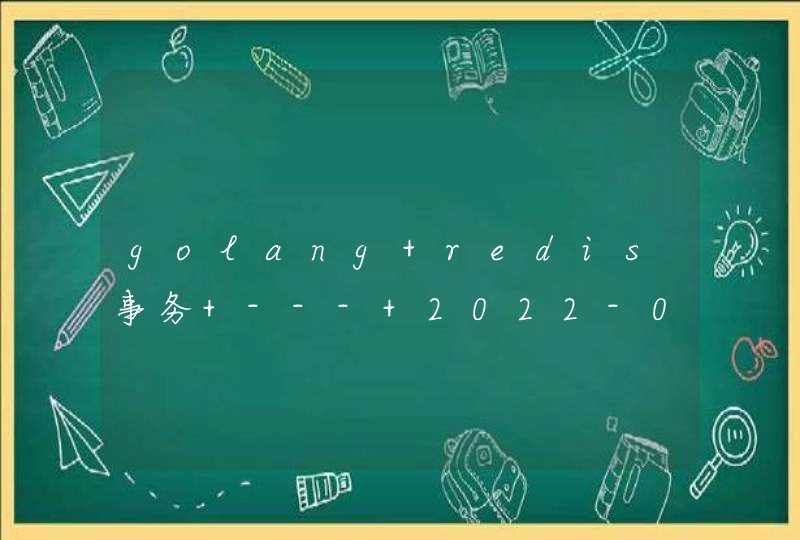第一步:打开ps软件,新建一个图层,用形状工具在该图层上画一个圆,
第二步:选择图层,单击右键,选中【复制css】,如图,画一个蓝色圆的css代码就复制好了
第三步:新建一个html页面,给div元素添加id=“div1”;将css粘贴到是<style> </style>中间,如图中,将【.椭圆_1】替换成【#div1】,然后保存,将页面在浏览器中打开查看,如图:
下面是通过ps复制的css代码
.椭圆_1 {
border-radius: 50%
background-color: rgb(2, 159, 210)
position: absolute
left: 176px
top: 124px
width: 179px
height: 179px
z-index: 2
}
第四步:仔细看会发现,这个圆跟我们在ps中绘制的一模一样,它在图中的位置和在页面中的位置是一样的,如图:
实际上,在【信息】中X、Y是图形的所在位置,而css中left、top就是指坐标;
对于不懂代码的设计师来说,是不是方便很多啦!不过,对于有些比较复杂的图,ps复制出来的css直接拿出来用的话会跟实际效果图有偏差,所以有些还是要自己手动去做一些修改的!
或者下载“PhotoshopCopyCSS”增强 Photoshop CC 自带的“复制 CSS”功能,提升 CSS 代码的采用率
复制进来的字符集是否与源文件一致,比如原来是gbk的,现在粘贴进来的是UTF8,这样需要统一编码@font-face {
font-family: 'icomoon'
src:url('icomoon.eot?-zafqyl')
src:url('icomoon.eot?#iefix-zafqyl') format('embedded-opentype'),
url('icomoon.woff?-zafqyl') format('woff'),
url('icomoon.ttf?-zafqyl') format('truetype'),
url('icomoon.svg?-zafqyl#icomoon') format('svg')
font-weight: normal
font-style: normal
}
需要icomoon这个字体文件,,,这些没有显示出来的是字体不存在,,,下载下来就好了